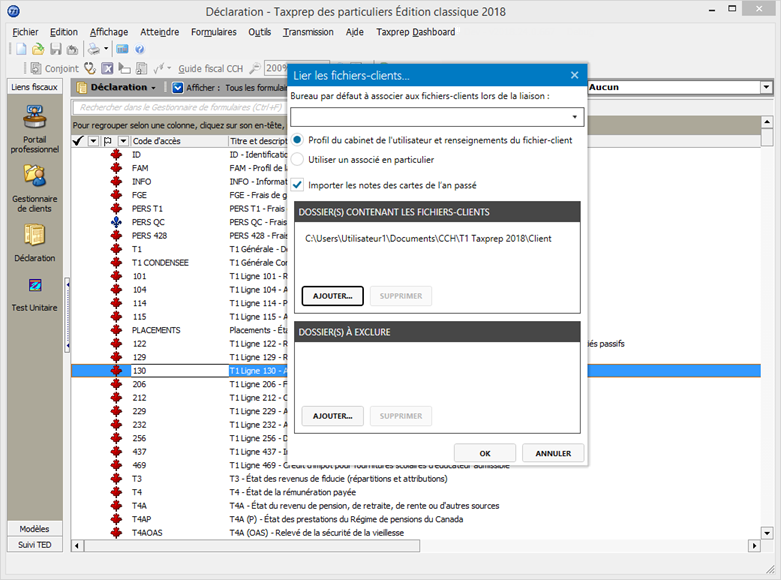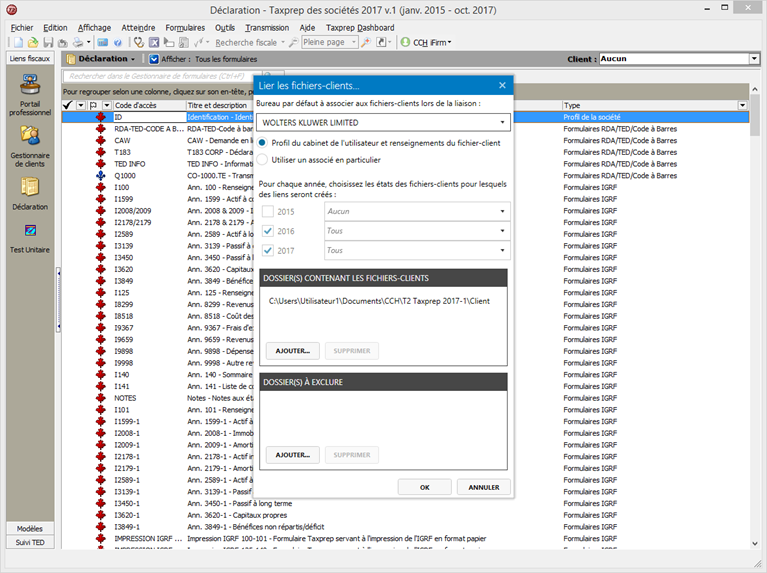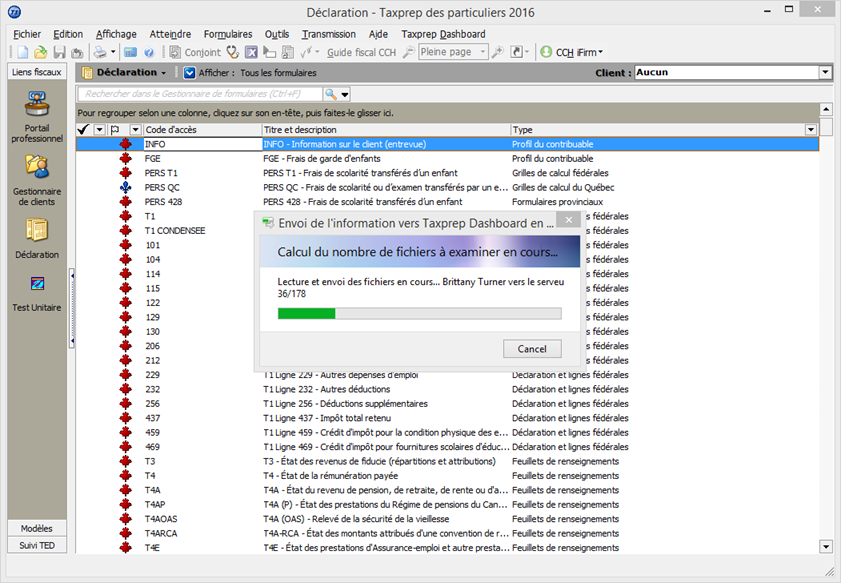Lier les fichiers-clients (créer les cartes dans CCH iFirm Suivi)
Droits d'utilisateur requis : Accès au tableau de bord et à la gestion des paramètres
Vous avez effectué la configuration de CCH iFirm Suivi sur le Web. Vous devez maintenant établir un lien entre les fichiers-clients Taxprep et CCH iFirm Suivi afin d'initialiser la base de données de CCH iFirm Suivi et de voir ainsi des cartes représentant les déclarations.
CCH iFirm Suivi a accès aux données fiscales du fichier-client seulement si le fichier-client est enregistré. Une fois l'initialisation de la base de données effectuée, assurez-vous que les renseignements des cartes créées et des fichiers-clients Taxprep sont identiques en les synchronisant.
Important : Vous devez assigner les rôles (soit préparateur, réviseur ou autre) aux membres du personnel avant d’exécuter la commande Lier les fichiers-clients. Si les rôles n’ont pas été attribués, les noms des utilisateurs n’apparaîtront pas dans le menu déroulant des utilisateurs. Pour obtenir plus de renseignements sur la configuration de rôles, consultez l’article suivant : Configurer des rôles afin de faciliter l'attribution des cartes à une personne ou à un groupe de personnes en fonction de l'état ou de la complexité de la déclaration.
Pour effectuer cette opération, veuillez procéder de la façon suivante :
- Dans le menu CCH iFirm Suivi du logiciel Taxprep, cliquez sur Lier les fichiers-clients.
La boîte de dialogue Lier les fichiers-clients s'affiche. - (Optionnel) Sélectionnez le bureau qui sera associé aux fichiers-clients lors de la création des liens.
- Sélectionnez la source des affectations de rôles pour les cartes à créer.
Pour utiliser la liste des membres du personnel définie dans le profil du cabinet de Taxprep, sélectionnez l'option Profil du cabinet de l'utilisateur et renseignements du fichier-client. Cette option est sélectionnée par défaut.
(L'option suivante est offerte sur demande seulement. Pour l'utiliser, communiquez avec l'équipe de soutien technique.) Pour créer des cartes assignées à un associé en particulier, sélectionnez l'option Utiliser un associé en particulier, puis sélectionnez le nom de l'associé dans la liste des utilisateurs. Cette liste inclut tous les utilisateurs définis comme associés pour lesquels un compte a été créé dans la boîte de dialogue Préférences. - Importer les notes des cartes de l'an passé : l'option Importer les notes des cartes de l'an passé est activée par défaut. Si les notes des cartes de l'an passé ont été importées et que vous voulez effacer les notes des cartes, sélectionnez l'option Effacer les notes importées de l'an passé. Prenez note que cette option effacera seulement les notes qui n'ont pas été modifiées depuis leur importation. Si vous ne voulez pas effectuer une de ces opérations, sélectionnez l'option Ne pas importer ou effacer les notes.
- (Pour les utilisateurs de Taxprep des sociétés seulement) Pour chaque année d'imposition traitée par le logiciel, choisissez les états des fichiers-clients pour lesquels des cartes seront créées.
Par défaut, tous les états des fichiers-clients sont sélectionnés pour les deux années d'imposition les plus récentes. Dans le cas où la base de données devra être initialisée à nouveau, ces sélections seront enregistrées sur le poste de travail de l'utilisateur. - Dans la section Dossier(s) contenant les fichiers-clients, choisissez les dossiers qui seront balayés.
Le dossier défini pour les fichiers-clients dans le logiciel Taxprep devrait être sélectionné par défaut.
Cliquez sur le bouton Ajouter pour ajouter un dossier à balayer.
Cliquez sur le bouton Supprimer pour retirer un dossier sélectionné. - (Optionnel) Si vous voulez que certaines déclarations demeurent confidentielles et qu'aucune carte ne soit créée pour celles-ci, dans la section Dossier(s) à exclure, choisissez les dossiers qui ne seront pas balayés aux fins de la création des cartes.
Cliquez sur le bouton Ajouter pour ajouter un dossier qui ne sera pas balayé.
Cliquez sur le bouton Supprimer pour retirer un dossier sélectionné. - Cliquez sur OK.
Pour effectuer cette opération, vous devez autoriser le logiciel Taxprep à transférer des données vers CCH iFirm Suivi en ouvrant une session de travail CCH iFirm Suivi dans la boîte s'affichant dans le logiciel Taxprep.
CCH iFirm Suivi lira tous les renseignements de chaque fichier-client, ce qui peut prendre un certain temps. De plus, le logiciel Taxprep attendra que vous entriez le mot de passe requis pour ouvrir tout fichier-client protégé (ou que vous annuliez la lecture du fichier-client concerné), le cas échéant. Vous pouvez interrompre le processus à tout moment, mais vous devrez alors le recommencer en entier.
Une barre de progression s'affichera et vous indiquera combien de fichiers-clients ont été lus et combien restent à lire. Veuillez noter que vous pouvez aussi vérifier la progression en temps réel dans CCH iFirm Suivi : vous verrez le nombre de déclarations croître au fur et à mesure que CCH iFirm Suivi les détectera.
|
Lorsque tous les fichiers-clients ont été balayés, cela signifie que la configuration est terminée et que les utilisateurs peuvent utiliser CCH iFirm Suivi. Assurez-vous que CCH iFirm Suivi est installé sur chaque poste de travail où le logiciel Taxprep est utilisé.
Si votre cabinet utilise Taxprep des particuliers et que vous avez utilisé CCH iFirm Suivi l'an dernier, vous pouvez importer plusieurs données définies dans les cartes créées l'an dernier.